רבים המצבים בהם תרצו לבצע שינויים לאתר וורדפרס אך תהיו מעוניינים לבדוק שינויים אלו לפני שאתם מבצעים אותם באתר החי. ניתן לעשות זאת בעזרת יצירת גירסה לוקאלית של האתר שלכם, תהליך הכולל התקנת וורדפרס על המחשב האישי (לוקאלית), בין היתר.
התקנת וורדפרס לוקאלית רלוונטית גם במקרה ואתם מעוניינים ליצור אתר חדש לגמרי, אך במקום לעשות זאת על שרת מרוחק כלשהו, ניתן ליצור את האתר מקומית על המחשב האישי שלכם. בניית אתר וורדפרס בסביבה מקומית יקצר משמעותית את זמן הפיתוח ולמעשה זו הדרך בה רוב המפתחים עובדים.
במדריך זה נראה כיצד להתקין וורדפרס לוקאלית באמצעות MAMP. אם נתמצת את המדריך, על מנת לעשות זאת עליכם לבצע ארבעה שלבים:
- להתקין MAMP על המחשב שלכם. רלוונטי עבור מערכות Windows ו Mac – התוכנה כבר אינה מוגבלת אך ורק למשתמשי Mac כפי שהייתה בעבר.
- להפעיל את השרתים של MAMP ולשנות את הפורטים הרלוונטים במידת הצורך (זה רק נשמע מסובך).
- ליצור מסד נתונים על המחשב שלכם בו יישמר כל המידע של האתר שלכם (דקה עבודה).
- להתקין וורדפרס על השרת המקומי.
אז בואו נתחיל בסעיף הראשון ונתקין את MAMP על המחשב האישי….
1. התקנת MAMP
הפעולה הראשונה שיש לבצע היא להתקין את התוכנה MAMP. משמעות המילה MAMP אגב היא Macintosh, Apache, MySQL and PHP וזה משקף את העובדה שבמקור MAMP נבנתה עבור מחשבי Mac בלבד. אך זה כבר לא המצב וניתן להריץ תוכנה זו גם על Windows ו Linux.
MAMP נדרשת מכיוון שהיא מריצה PHP – השפה בה וורדפרס נכתבה, ומריצה גם MySQL Database ובעצם מדמה שרת Apache או שרתים אחרים לבחירתכם על המחשב שלכם. מכאן שתוכלו להריץ וליצור שאילתות מול מסד הנתונים בו וורדפרס שומרת את כל המידע והתוכן.
בואו ניגש ישר לעניין. גשו לאתר של MAMP, הורידו את התוכנה החינמית (לחיצה על הכפתור Free Download), בחרו את הגירסה הרלוונטית למערכת ההפעלה שלכם והתקינו אותה על המחשב שלכם.
2. הפעלת השרת המקומי באמצעות MAMP
לאחר שסיימנו את ההתקנה עלינו להפעיל את MAMP בכדי להריץ את השרתים על המחשב. באפשרותכם לערוך את הגדרות הפורטים ואלו שתי האפשרויות הרלוונטיות עבורכם:
- אופציה ראשונה – להשאיר את הפורט של Apache בברירת המחדל של 8888. זה אומר שכאשר תיגשו בדפדפן לבקר את האתר שלכם תאלצו לרשום גם מספר פורט זה.
- אופציה שנייה – לשנות את הפורט של Apache ל 80 כך שלא תאלצו לרשום את מספר הפורט בדפדפן אך תדרשו לרשום את הסיסמה שלכם באתחול הראשוני של MAMP ולאשר את ההרצה.
לבחירה בין שתי אפשרויות אלו אין השפעה על כיצד MAMP תרוץ או כיצד האתר שלכם יעבוד. אישית אני מעדיף את האופציה השנייה מכיוון ויוצא הרבה יותר לכתוב את כתובת האתר בדפדפן מאשר להפעיל את MAMP ולכן נשנה את הגדרות ברירת המחדל. אך לפני כן, בואו נפעיל את MAMP…
הפעלת MAMP
פתחו את MAMP כפי שאתם מפעילים כל תוכנה על המחשב שלכם ותראו חלון בסגנון הבא:
על הסימונים ליד Apache Server ו MySQL Server להדלק ולהפוך לירוקים. אם זה אינו המצב לחצו על כפתור Start Servers.
כעת, אם אתם מעוניינים להשאיר את הגדרות ברירת המחדל של הפורטים דלגו על השלב הבא. אם אתם מעוניינים לשנות אותם תנו מבט בחלק הבא.
עריכת הגדרות הפורטים
בכדי להגדיר את הפורטים, הכנסו להגדרות (Preferences) של MAMP ולאחר מכן לחצו על הלשונית Ports:
שנו את Apache Port ל 80 ולחצו על כפתור האישור (OK). תתבקשו להכניס את הסיסמה שלכם בשלב זה. בזאת סיימנו הגדרת הפורטים. בין אם החלטתם לשנות אלו או לא, השלב הבא הוא ליצור את מסד הנתונים עבור האתר שלכם.
3. יצירת מסד הנתונים
מהחלון הראשוני של MAMP, לחצו על הכפתור Open WebStart page והדפדפן יפתח עם עמוד הפתיחה של MAMP שכנראה וייראה דומה לתמונה הבאה:
שימו לב כי החלון יציג פרטים על הגדרות הגישה למסד הנתונים שלכם (MySQL) בהם נשתמש מאוחר יותר כאשר נתקין את וורדפרס. אל תטרחו לזכור אותם בשלב זה מכיוון ואציג אותם בפניכם בהמשך.
לחצו בתפריט על Tools ולאחר מכן על phpMyAdmin בכדי לפתוח את המודול phpMyAdmin. לאחר מכן לחצו על הלשונית Databases בחלקו העליון של המסך בכדי לראות את מסדי הנתונים:
צרו מסד נתונים חדש על ידי הכנסת שם למסד הנתונים בשדה Create Database. רצוי כי שם זה יהיה בעל רלוונטיות כלשהו לשם האתר שלכם. לצורך המאמר ניצור מסד נתונים בשם wordpress.
שם מסד הנתונים אינו יכול להכיל ריווחים וסימני פיסוק למינהם…
לאחר שרשמתם את שם מסד הנתונים לחצו על הכפתור Create ומסד הנתונים יווצר. כעת, בואו נמשיך ונתקין את וורדפרס…
4. התקנת וורדפרס
אם התקנתם את וורדפרס (ידנית) בעבר על שרת מרוחק, פעולה זו תהיה מוכרת עבורכם. עליכם להוריד את הגירסה האחרונה של וורדפרס מ WordPress.org. לאחר מכן פתחו את קובץ ה Zip שהורדתם והעתיקו את כל התוכן שלו לתיקיה MAMP/htdocs.
- במחשבי מק התיקייה תמצא תחת Applications כך שעל הקבצים של וורדפרס להיות בתיקייה
Applications/MAMP/htdocs/wordpress. - במחשבי PC עליכם להעתיק את קבצים לתיקייה
c:/MAMP/htdocs/wordpress.
אם התיקייה wordpress אינה קיימת צרו אותה בעצמכם. אם אתם חושבים להריץ לוקאלית יותר מאתר אחד יהיה נכון לשנות את שם התיקייה לשם בעל משמעות כלשהי לאתר שאתר יוצרים (ללא רווחים כמובן).
כעת בואו נתחיל בהתקנה של וורדפרס. פתחו את הדפדפן ורשמו localhost/wordpress בשורת הכתובות. במידה ולא שיניתם את הפורטים כפי שהמלצנו בתחילת המאמר רשמו localhost:8888/wordpress. כמובן שאם שיניתם את שם התיקייה לשם שונה מ wordpress רשמו שם זה במקום.
בשלב זה אתם אמורים לראות את מסך ההתקנה הראשוני של וורדפרס המבקש מכם לבחור את השפה איתה אתם רוצים לעבוד.
בחרו את השפה הרצויה ולחצו על המשך.
לאחר מכן, תראו לפניכם מסך המתאר לכם את המידע של מסד הנתונים שאתם צריכים בכדי להתקין את וורדפרס. פשוט לחצו על הכפתור Let's Go ותגיעו למסך הבא.
אם אתם מקבלים שגיאת התחברות למסד הנתונים בדקו את הפרטים שהכנסתם. עדיין לא עובד? עברו על הפוסט שגיאת התחברות למסד הנתונים.
במסך זה עליכם להכניס את הגדרות מסד הנתונים שיצרנו קודם לכן. הכניסו את הנתונים הבאים (כפי שמופיעים בתמונה):
- שם מסד הנתונים – wordpress (או כל שם שבחרתם כאשר יצרתם את מסד הנתונים).
- שם משתמש – root
- סיסמה – root
- Database Host – רשמו localhost
- Table Prefix – רשמו _wp
כנראה ותמצאו כי רוב השדות כבר מלאים מראש בנתונים הדרושים. כך או כך, לחצו על כפתור ה Submit. במידה והנתונים שהכנסתם נכונים, תגיעו למסך הבא:
לחצו על כפתור Run the Install ותראו מסך המבקש מכם להכניס מספר פרטים על האתר החדש שלכם:
הכניסו את הפרטים הרלוונטים.
שימו לב כי וורדפרס תתעקש כי תבחרו סיסמה חזקה, כמו כן אתם יכולים להסיר את הסימון תחת Privacy מכיוון ולגוגל לא תהיה גישה כמובן לאתר המקומי שלכם. אך במידה ואתם מעלים אתר זה לשרת מרוחק בשלב מאוחר יותר, שימו לב להחזיר הגדרה זו דרך ממשק הניהול של וורדפרס.
לסיום, לחצו על הכפתור Install WordPress ותגיעו למסך הבא:
לחצו על כפתור ה Log in בכדי לגשת לממשק הניהול של אתר הוורדפרס המקומי שיצרתם והשתמשו בשם המשתמש והסיסמה שבחרתם במהלך ההתקנה של וורדפס.
לסיכום
אני מקווה שאם עקבתם אחר פוסט זה תמצאו כי התקנת וורדפרס על שרת מקומי אינה משימה מסובכת. באמצעות השימוש ב MAMP זה די פשוט להריץ שרת בסביבה מקומית, ליצור מסד נתונים ולהתקין את וורדפרס.
כעת באפשרותכם להשתמש באתר החדש שיצרתם בכדי לפתח רעיונות חדשים, לבדוק תוספים כאלו ואחרים ואף תבניות חדשות לפני שאתם משתמשים בהם באתר החי.
אם נתקלתם בבעיה כלשהי ליצור אתר וורדפרס על המחשב שלכם לאחר קריאת מדריך זה, ספרו לנו בתגובות ואנו מבטיחים לעזור…. 🙂


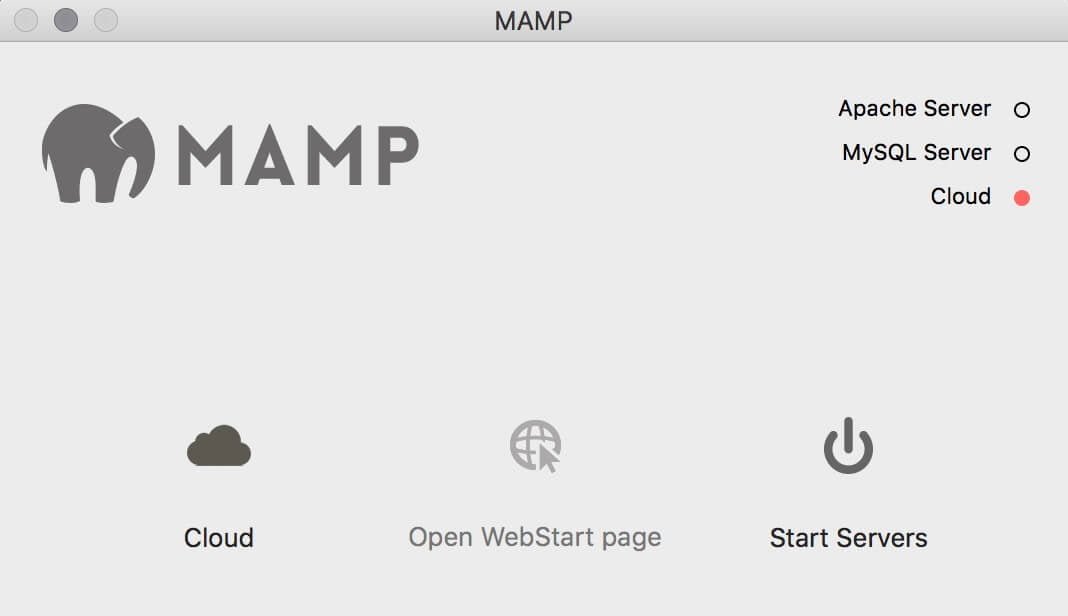
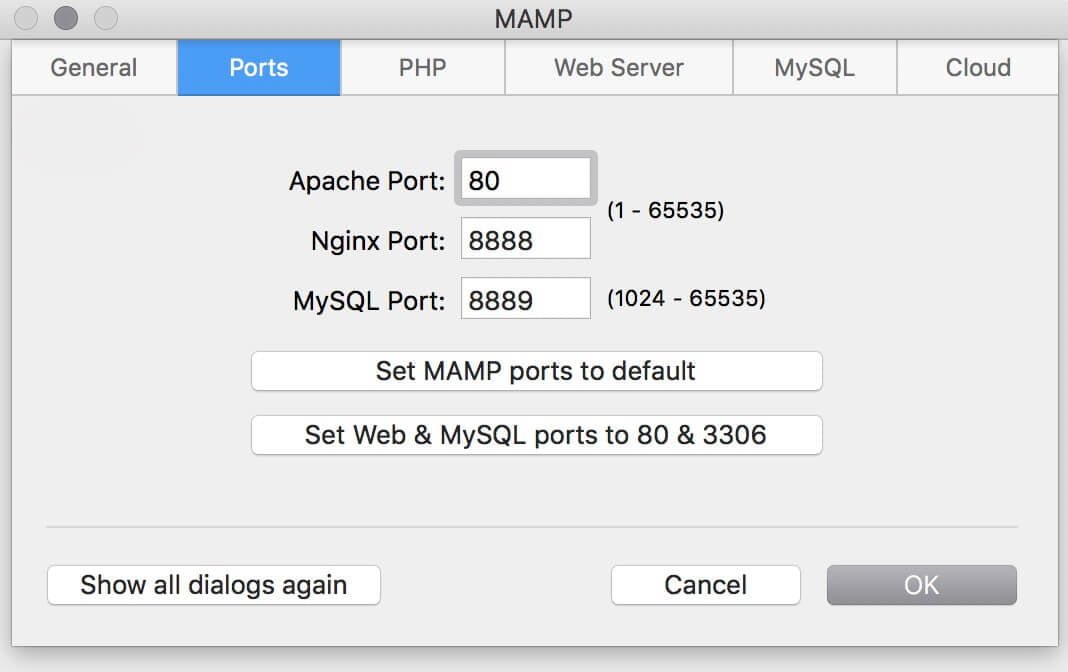
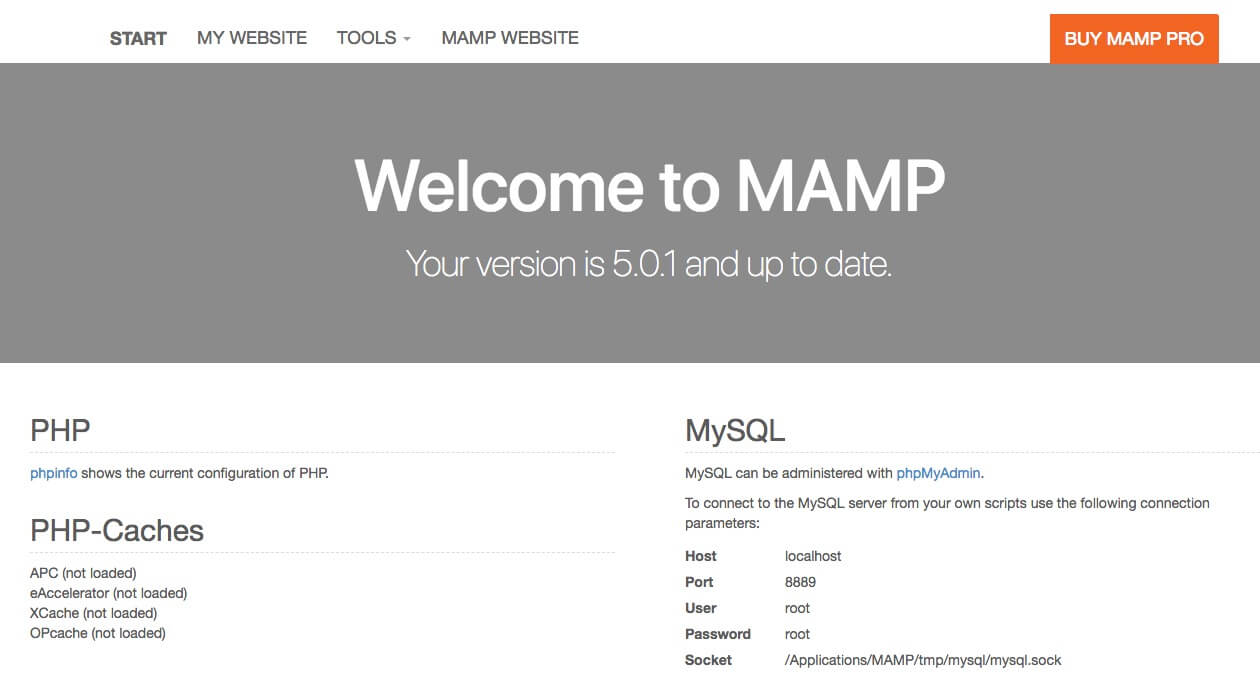
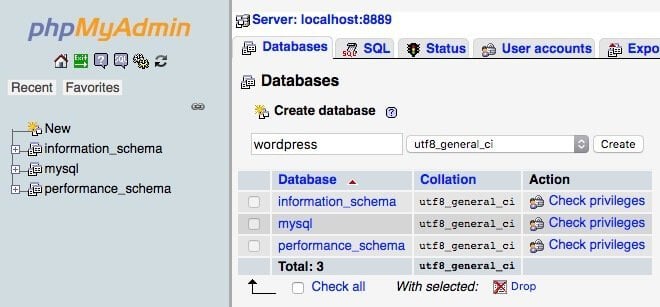
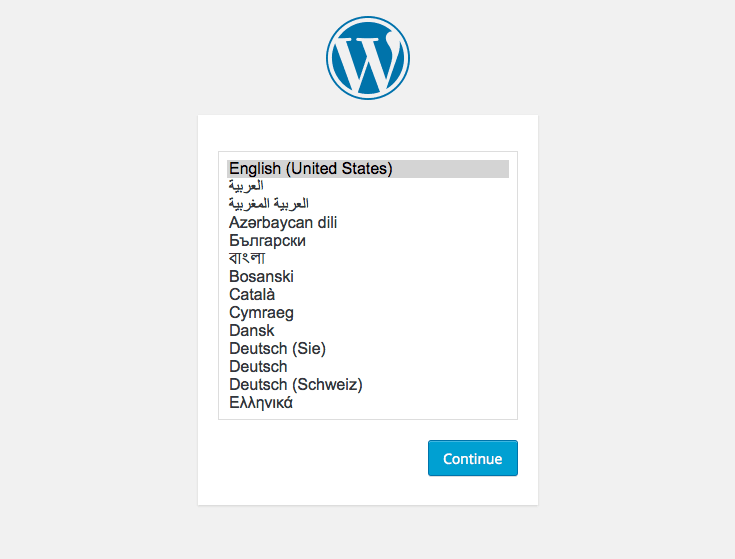
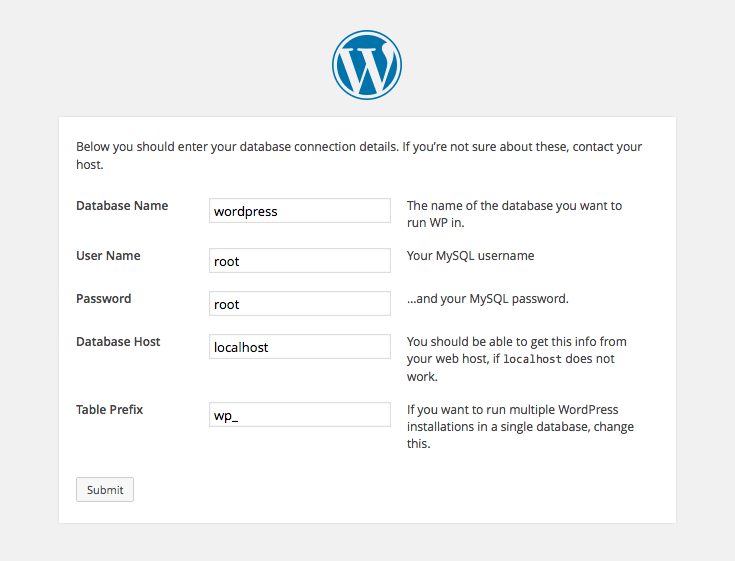

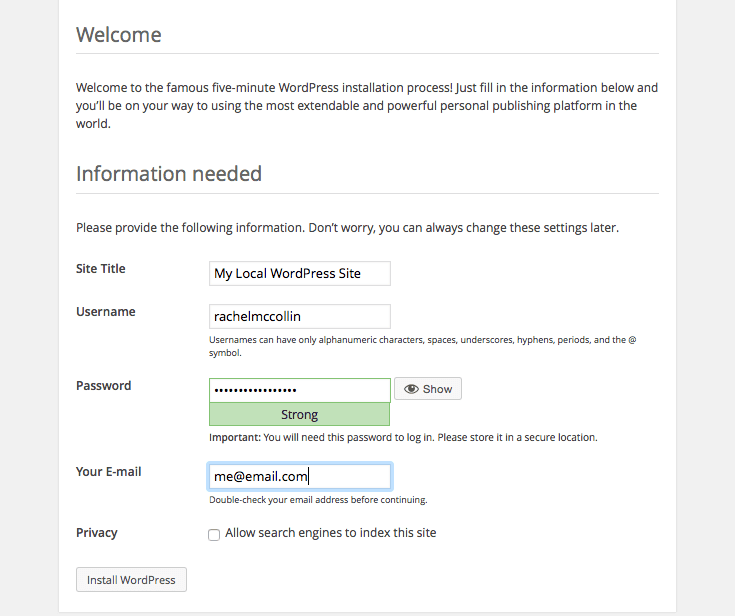
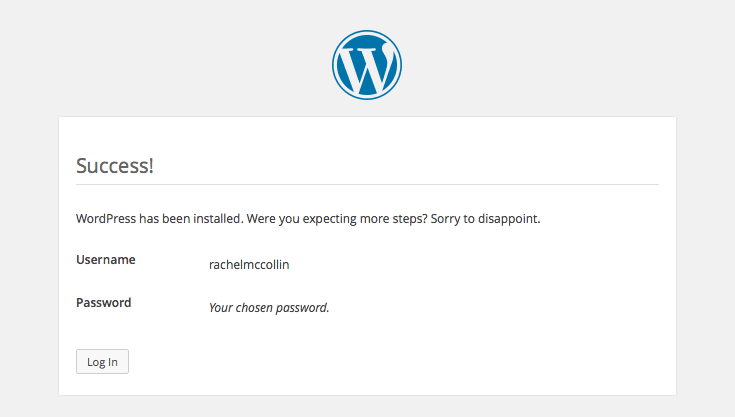
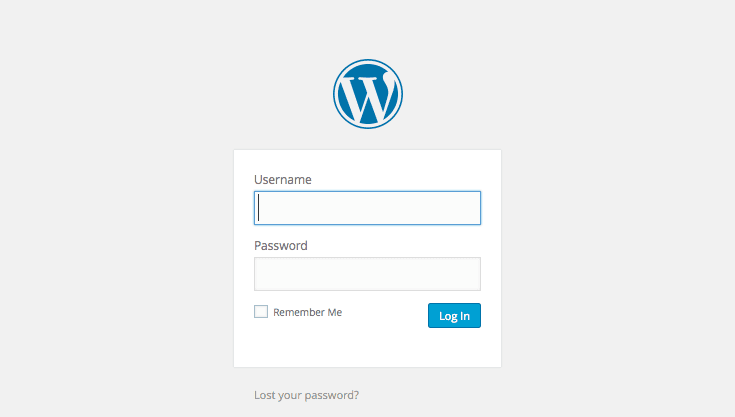


נראה מגניב! אני בהחלט צריך כזה, ללא ספק.
פרט אחד חסל לי בפאזל; ברגע שביצעתי שינויים באתר הלוקאלי, ועכשיו אני רוצה לעשות PUSH לשינויים לאתר החי – איך אני עושה את זה? צריך להעתיק קובץ קובץ? נשמע לי שיש דרך טובה יותר, לא?
ישנן הרבה דרכים…
אך הדרך האידיאלית והמקובלת היא להשתמש ב Version Control כלשהו (GIT לצורך העניין) וליצור סקריפט פשוט שימשוך ממנו את הקבצים לשרת.
הממ מגניב, מחכה למדריך על זה 😉
גם אני מחכה למדריך הזה 🙂
תודה רבה
כנ"ל
תודה היה מעניין ומועיל, יש לי וורדפרס בזכותך..
שמח לשמוע גד! 🙂 בהצלחה..
מדריך נהדר,
אם אני צריך להתקין תוספים וערכות זה כמו באתר רגיל?
כמובן, זה בדיוק כמו אתר בשרת חי..
הרסתי משהו, אני לא יכול להתחבר ל-SQL. יש לי שגיאות:
mysqli_real_connect(): (HY000/2002): No connection could be made because the target machine actively refused it.
phpMyAdmin tried to connect to the MySQL server, and the server rejected the connection. You should check the host, username and password in your configuration and make sure that they correspond to the information given by the administrator of the MySQL server.
ואין אור ירוק ליד ה-mysql server.
כשאתה מנסה להפעיל את MySQL זו השגיאה שאתה מקבל?
כן, זה לא נותן לעשות את השלב של "לחצו בתפריט על Tools ולאחר מכן על phpMyAdmin"
שלום
אם אני מתקין את וורדפרס על שרת, אני יכול להשתמש בו בכל המחשבים שיש לי בכדי לערוך או לצפות באתר?
היי רונן, אם אני מבין את שאלתך אז התשובה היא כן…
היי ניסיתי לפי המדריך ואחרי הכנסת הגדרות מסד הנתונים זה כותב:
Can’t select database
We were able to connect to the database server (which means your username and password is okay) but not able to select the wordpress database.
היי ותודה על המדריך 🙂
משום מה אני מקבלת שגיאה של שם משתמש וסיסמא בהזנה של הפרטים של מסד הנתונים בעמוד הראשוני של וורדפרס. כמובן שעשיתי בדיוק הכל לפי המדריך כולל שינוי פורטים, המסד נתונים דלוק, ניסיתי עם סיסמא ריקה,
ניסיתי להגדיר בקובץ wp-config-sample.php את השם משתמש והסיסמא. שומדבר לא מתקדם. רעיון מה לא מסתדר?
תודה!
הקובץ בו את צריכה לרשום את הפרטים הוא wp-config.php ואת wp-config-sample.php יש למחוק. אם את עובדת עם ההתקנה של וורדפרס היא תמחק קובץ זה אוטומטית. מה הודעת השגיאה שאת מקבלת?
היי,
אני מנסה גם להתקין וורדפרס ליצירת אתר מאפס על שרת מקומי. עקבתי אחרי כל הפעולות ואני מקבלת הודעת שגיאה מיד לאחר שהזנתי את הפרטים (שם מסד הנתונים, שם המשתמש וכו') שאומרת "שגיאת התחברות למסד הנתונים״.
זה אומר ששם המשתמש והסיסמה בקובץ wp-config.php אינם נכונים או שלא ניתן ליצור קשר עם שרת מסד הנתונים ב-localhost. יכול להיות ששרת מסד הנתונים של חברת האחסון אינו פעיל.
האם אתה בטוח ששם המשתמש והסיסמה נכונים? האם אתה בטוח שהקלדת נכון את שרת מסד נתונים? האם אתה בטוח שהשרת פועל? איך ניתן לפתור זאת?
תודה!
היי יערה 🙂 סליחה על התגובה המאוחרת… אני מציע שתתני מבט בפוסט הבא…
שלום, תודה על המדריך, מאוד ברור ומפורט.
אני מקבלת את התקלה של הדר ושל יערה ניסיתי לפעול לפי המדריך שקישרת בתשובה ליערה אבל בתיקיה שלי נמצא ה wp-config-sapmple.php ואין לי תיקית wp-config.php אז אני חושבת שחסר לי שלב מקדים לפני המדריך השני. תודה מראש
מצאתי את השגיאה בהתחברות היא היתה קשורה לשם מסד הנתונים. אבל עדיין נותרה השאלה של קובץ ה sample שלא נמחק אוטומטית. תודה
היי תמי, לא סגור שהבנתי את השאלה. אך לאחר שקובץ wp-config.php מוגדר כראוי ואת מצליחה לראות את האתר את יכולה למחוק את wp-config-sample.php.
תודה רבה. הבנת את השאלה מעולה ופתרת לי בעיה כשהאתר לא עלה לאחר כיבוי והפעלה. מחקתי את ה sample ועלה. אני מה זה גאה בעצמי 🙂
מצויין 🙂
מעולה! מומלץ לעדכן את המדריך בכדי להתאימו לגרסה החדשה של MAMP, אבל בגדול עזר לי המון 🙂
היי אסף,
שמח שעזר לך! בא לך לומר בקצרה מה שונה? אני עובד עם הגירסה החדשה ולא רואה משהו חדש…
סליחה, כנראה שפספסתי את התגובה שלך ועכשיו אני כבר לא ממש זוכר מה היה שונה.
האמת היא שנכנסתי כי קרתה לי תקלה ואני זקוק לעזרה. לעת עתה מנסה להסתדר לבד, אבל משום מה אני מקבל "שגיאת התחברות למסד הנתונים" לאחר הפעלת המחשב מחדש. מן הראוי לציין שעד שהמחשב לא כובה הכל עבד כרגיל.
נסה לתת מבט בפוסט על שגיאת התחברות למסד הנתונים – אולי יעזור..
מיד מסתכל, תודה 🙂
מה שקורה הוא ש- MYSQL לא מצליח לעלות. זו השגיאה שאני מקבל:
Welcome to phpMyAdmin
Error
MySQL said: Documentation
Cannot connect: invalid settings.
mysqli_real_connect(): (HY000/2002): No connection could be made because the target machine actively refused it.
phpMyAdmin tried to connect to the MySQL server, and the server rejected the connection. You should check the host, username and password in your configuration and make sure that they correspond to the information given by the administrator of the MySQL server.
Retry to connect
אני רואה שיש הרבה שרשורים בנושא. החלטתי לגבות את הכל ולנסות את הפתרונות המוצעים, אם יסתדר אני אעדכן 🙂
מצאתי את הפתרון. שיניתי את הקובץ הבא: mysql-bin.index ל.old והוא יצר קובץ חדש והצלחתי להתחבר. מפרסם פה למקרה שלמישהו אחר תקרה אותה תקלה.
תענוג, תודה על השיתוף 🙂
כתבה יפה. לפני שאני מיישם: יש לי כעת אתר חי ברשת, איך אני מסנכרן אותו עם האתר המקומי? איך מעביר למקומי את מסד הנתונים שיש בחי?
היי יאיר,
יש מספר דרכים לבצע זאת, אני חושב שהדרך הפשוטה ביותר במקרה זה יהיה להשתמש בתוסף Duplicator. תן מבט בפוסט הבא…
הורדתי את התוכנה mamp במחשב pc וינדוס 10, וכשמפעילה אותו, הנורה של Apache server לא דלוקה רק של MySQL Server דלוקה, מה הבעיה פה? ואיך פותרים את זה?
תודה
היי שגית,
יכולות להיות לכך לא מעט סיבות ואין לי את היכולת לעזור כ״כ במקרה זה. ייתכן ש Apache כבר רץ על המחשב שלך – נסי אולי להריץ את הפקודה TASKKILL /F /IM httpd.exe /T דרך ה Command Line ולאחר מכן להפעיל מחדש את MAMP וולראות אם זה נפתר. אין לי דרך לעזור מעבר לכך… בהצלחה!
היי,
לא יודע אם עדיין רלוונטי, אבל ד"ר גוגל מצא לי פתרון – פשוט וקל:
Do the following: MAMP -> Preferences -> PHP. Change Standard Version 7.3.7 to 7.2.14. Start the servers. After success, you can return to Standard Version 7.3.7
הי, תודה על המדריך! האם הוא רלוונטי להתקנת אתר על שרתי ווינדוס ?
תודה רבה על כל ההדרכה המפורטת.
הצלחתי להגיע עד שלב 3 אבל בשלב 4 של ההתקנה לא מצאתי את המסך הראשון שיש בהדרכה. הורדתי את וורדפרס ושמתי בתקיה המתאימה, ומשם לא הצלחתי להמשיך.. תודה רבה!!
היי רבקה, באיזו סיטואציה נתקעת? ממה קורה כשאת רושמתמ את הכתובת שציינתי?
תודה על התגובה המהירה! הורדתי את וורדפרס למחשב והעתקתי אותה לתיקייה MAMP/htdocs/wordpress, אח"כ רשמתי בגוגל את הכתובת שציינת וזה הכותרת של הדף שנפתח לי : Localhost Installs Forum. כשאני כותבת בדפדפן למעלה כותב לי שגיאה:
כישלון בהתחברות, Firefox לא יכול ליצור קשר עם השרת ב־localhost.
תודה רבה
צר לי רבקה, עם כל הרצון לעזור זה דורש מבט על המחשב שלך… נסי לבדוק שוב את הגדרות הפורטים ולראות אולי הן שונות ממה שציינתי… בהצלחה! (ועדכני אם הצלחת) 🙂
היי הסתבכתי עם הורדת MAMP. רשמת שהאורות צריכים להפוך לירוק.. ובכן מופיע לי אור ירוק על SQL Server. גם שאני באה ללחוץ על open webstart page זה מעלה לי דף ורושם שיש בעיה בחיבורים וזה לא מצליח להגיע לאתר .. (האינטרנט בסדר גמור)
היי ג׳ורדון,
איזה הודעה בדיוק את מקבלת? של הדפדפן או של MAMP?
היי רועי,
נתקעתי גם בשלב של הבנות למעלה ללא הצלחה
שגיאת התחברות למסד הנתונים – "זה אומר ששם המשתמש והסיסמה בקובץ wp-config.php אינם נכונים או שלא ניתן ליצור קשר עם שרת מסד הנתונים ב-localhost. יכול להיות ששרת מסד הנתונים של חברת האכסון אינו פעיל."
עבדתי בדיוק לפי המדריך שלך…
היי מור, תני מבט בפוסט הבא. מאמין שתמצאי שם פתרון.
מדריך מעולה! יש מדריך המשך לאיך אני מעלה את האתר הזה בעצם לאויר אחר כך?
היי קארין,
נסי את הפוסט העברת אתר וורדפרס (מיגרציה) לשרת חדש… מקווה שיעזור 🙂
עובד מצוין תודה רבה. אשמח לדעת האם ישנה אפשרות ליצור קישור שאוכל לגשת דרך האינטרנט לאתר הזה (ללא דומיין) כל המחשב שלי דלוק ומחובר לאינטרנט?
היי יעקב,
לא חושב שאני מבין את השאלה…
תודה על המענה אני אסביר. הרי אני יכול לפתוח את האתר על הדפדפן במחשב והוא קורא את התוכן מהקבצים הלוקאלים. אני שואל האם אפשר לגשת לקבצים האלו דרך האינטרנט (אולי דרך ה ip של המחשב שלי או של הראוטר) ואז אני אוכל לפתוח את האתר מכל מקום (כאילו ליצור אצלי על המחשב שירות אחסון).
אני מקווה שהסברתי את עצמי, ממש תודה על המענה
לא יודע לומר לך, אך בטוח יש שירותים שמאפשרים את זה…
הי האורות הירוקים לא דולקים לי. שאני לוחץ על start serves האורות של apache דולק לשניה ומתכבה. שאני לוחץ לאחר מכן על לפתוח את הדפדפן זה רושם לי שאין אפשרות לגשת לדף זה ומן שגיאה. מכיר את הבעיה הזו?
הצלחתי להתחבר דרך שרת nginx, האם יש הבדל?
יום למחרת אחרי שהתחברתי יצא לי הודעת ERR_CONNECTION_REFUSED. אבל זה מוזר כי ב MAMP יש לי 2 ירוק על ה servers…
היי דור, אני לא יודע לתת לך תשובה לגבי מדוע אינך מצליח להתחבר ולגשת לשרת הלוקאלי. ישנן דרכים להפעיל מעין Safe Mode אך זה מעבר לסקופ של פוסט זה.
אתה יכול להתחיל לעבוד ב Nginx – זה לא יפריע לך בשום צורה לפתח את האתר מקומית או לעבוד לוקאלית.
שנו את Apache Port ל 80 ולחצו על כפתור האישור (OK). תתבקשו להכניס את הסיסמה שלכם בשלב זה. בזאת סיימנו הגדרת הפורטים. בין אם החלטתם לשנות אלו או לא, השלב הבא הוא ליצור את מסד הנתונים עבור האתר שלכם.
שיניתי את ה Apache Port ל 80 והוא לא בקש סיסמא ( יותר נכון זה כבר היה 80 אני לא יודע איך להתקדם
היי חיים, ייתכן שוני כלשהו בין מחשבי ווינדוס למחשבי מק, אך עקרונית הדרך זהה. נסה להמשיך לפי השלבים שהצגתי בכל אופן..
הי האורות הירוקים לא דולקים לי. שאני לוחץ על start servers האור של apache דולק לשניה ונכבה. כשאני לוחץ לאחר מכן על לפתוח את הדפדפן זה רושם לי שאין אפשרות לגשת לדף זה ומן שגיאה. מכיר את הבעיה הזו?
אני צריכה אולי להתקין mysql קודם?
mamp מתקין את mysql עבורך. לצערי אין לי כ״כ דרך לעזור במקרים מסוג זה דרך תגובות הבלוג… לא בטוח איך לעזור לך :/ נסה לאתחל את המחשב ולראות מה קורה..
תודה על התגובה!!! הסתדרתי עם הבעיה הזאת. כעת אני בבעיה אחרת: שגיאת התחברות למסד נתונים, התחלתי ידנית כבר את הקובץ wp-config.php וזה לא עוזר…
ראיתי עכשיו את הפוסט ששלחת על הנושא. מה זה cpanel? איפה אני מוצא אותו?
היי, אנא הגב/הגיבי באותו Thread ולא בתגובה חדשה. אין קשר ל cPanel – תנ/י מבט בפוסט הנקרא תיקון שגיאת התחברות למסד הנתונים שכנראה ויעזור לך. בהצלחה!
1. בדיקת שם מסד הנתונים ושם המשתמש באמצעות cPanel. במדריך זה נתאר כיצד לבדוק את ההרשאות למסד הנתונים באמצעות cPanel. התחברו לממשק הניהול של אחסון האתר שלכם (cPanel) ולחצו על MySQL® Databases.
*זה מה שכתוב שם ולא הבנתי איך לעשות את זה. יש לי עדין שגיאה מול מסד הנתונים…
**איך מוסיפים תגובה באותו thread?
***תודה רבה על הניסיון לעזור!
עזוב את cPanel כרגע, פשוט תתייחס לפעולות בפוסט שצירפתי לשרת המקומי ולמסד הנתונים שיצרת דרך MAMP.
**פשוט תגיב ישירות לתגובה שלי שלי ואל תפתח תגובה חדשה….
היי בשום מצב לא נדלקות לי הנוריות הירוקות דם כשאני לוחץ על start servers מה יכולה להיות הבעיה? תודה 🙂
היי מורדי,
אתה מקבל הודעת שגיאה כלשהי? ניסית אולי לאתחל את המחשב לאחר שהתקנת את MAMP?
אממ, נתקעתי.
עשיתי הכל (נראלי) ואז כשאני פותח את הדף האינטרנט שאמרת הוא כותב לי שלא ניתן לגשת לדף זה… מה לעשות?
היי יוסי,
האם הנורות דולקות? ניסית אולי להאתחל את המחשב ולבדוק שוב?
הם דולקות
צר לי, קשה לי לאבחן את הבעיה במקרה זה בלי להיות מול המחשב שלך. אם מצאת פתרון תעדכן..
אממ, בסוף הצלחתי אבל השתמשתי במשהו אחר
העיקר שהצלחת 🙂
יש לי אתר חי ורוצה לעשות שינוי בלוקאלי שלי. הורדתי את האתר למקומי ויש לי בעיה שאני ניגשת ללוח בקרה הוא קופץ לי ללוח בקרה של האתר בגוגל החלפתי שם וזה לא עזר. מה אפשר לעשות?
היי אורה,
נסי להוסיף את השורות הבאות לקובץ wp-config.php. החליפי כמובן את הדומיין לכתובת הלוקאלית של האתר:
שלום 🙂
תודה על המדריך המוצלח, אני מנסה לשדרג את הוורדפרס אבל הוא כותב לי שאירעה שגיאה קריטית וכמובן שהעדכון לא קרה. מוכר?
היי יוני, לא מוכר לי האמת.. אך דבר אחד שאתה יכול לבדוק זה אם יש מספיק מקום על השרת (אולי מספיק נפח אחסון ולכן את מקבל את השגיאה).
אני יכול להשתמש בזה בשביל לבדוק אתר קיים שהורדתי את הקבצים שלו כולל בסיס הנתונים בשביל שעדכונים של תוספים, ערכות נושא, גרסת וורדפרס וגרסת PHP לא גורמים לבעיות ואז לעדכן את האתר באוויר בלי לעלות את האתר מחדש?
כמובן, זו אחת המטרות של התקנת וורדפרס לוקאלית על המחשב האישי…
תודה, זה קצת לא עובד לי.
יש לי בסיס נתונים של 34MB כשהוא ב-zip וזה לא נותן להעלות אותו, מעלים את זה כמו שמעלים בסיס נותנים באופן רגיל לשרת? חיפשתי איך להגדיל את גודל הקובץ שאפשר לעלות אבל לא מצאתי הסבר טוב, ההסברים הם בעיקר למק ועם טרמינל, יש משהו כזה לחלונות?
אני יכול להעתיק את הקבצים שהורדתי לתיקייה שיצרתי כמו שכתבת ואז לעלות את בסיס הנתונים (בתקווה שזה יעבוד) ולהתחבר כרגיל כמו בדוגמה שלך וכמו שעושים באתר רגיל? אני משתמש בנתונים של המשתמשים מבסיס הנתונים שהורדתי?
כן, מעלים את זה באופן רגיל. נסה לדבר עם חברת האחסון אם אין לך גישה מלאה לשרת והם יעזרו לך בהקשר הזה. אתה יכול לנסות ולבדוק את אפשרות המיגרציה באמצעות Duplicator. כן – אתה יכול להעתיק את הקבצים כרגיל ולנעלות את בסיס הנתונים כמו בדוגמה, והנתונים של המשתמשים הם נתונים זהים..
תודה, אין לי מספיק מקום בשרת בשביל לעשות קובץ התקנה כמו שיש בדפוליקטור, כבר הורדתי את קבצי האתר ובסיס הנתונים, יש לי רק בעיה בייבוא של בסיס הנתונים, אני מקבל שגיאה
Missing expression. (near "ON" at position 25)
MySQL server has gone away
נראה לי שהצלחתי לייבא את בסיס הנתונים. אם אני רוצה לשנות את הקישורים אז צריך להחליף את מה שיש ב-localhost ואחרי זה שם התיקייה? איך בודקים שהאתר עובד?
כן, אתה צריך לעשות search & replace לכתובת האתר. בכדי לוודא שהאתר עובד פשוט גש אל הכתובת שלו…
תודה על העזרה, הצלחתי להתקין אבל היו שגיאות אז שיניתי את השם של תיקיית התוספים ויש לי שגיאה של ERR_CONNECTION_REFUSED השתמשתי בדוגמה שלך localhost/wordpress עם שם אחר שיצרתי, החלפתי בבסיס הנתונים את השם אל localhost זה נכון ככה? צריך גם ב wp-config.php לשנות משהו פרט לשם של בסיס הנתונים, משתמש וסיסמה?
מה ז״א היו שגיאות, איזה שגיאות? למה שיניתי את שם תיקיית התוספים? במסד הנתונים צריך להופיע https://localhost/wordpress – בקובץ wp-config.php עלייך גם לוודא שקידומת הטבלאות נכונה.
היו כל מיני שגיאות שקשורות לתוספים, החזרתי את השם הרגיל. כל הפרטים נכונים אין שגיאה של התתחברות יש את השגיאה שכתבתי. אני מנסה למצוא פתרון, בינתיים קיבלתי ממישהו אחר אחסון לתקופה קצרה..
היי, מדריך מפורט וברור עוד לא יישמתי.. אבל,
השאלה שלי היא על הצעד הבא, מה עושים אחרי שסיימתי לבנות את האתר החדש,
איך אני מעלה את האתר לאינטרנט?
היי הילה, סליחה על התגובה המאוחרת…
לאחר שפיתחת את האתר עלייך להעלות את הקבצים לשרת ואת מסד הנתונים. כמובן שעלייך לשנות את כתובות ה URL לדומיין עליו האתר יושב. מכיוון ושרת מקומי הוא שרת לכל דבר, המדריך הבא יכול לעזור לך כשתרצי להעלות את האתר לשרת החי.
הי, התקנתי כמו שמוסבר אבל זה תקוע על מסך ה success ולא עובר הלאה למסך ההתחברות של וורדפרס…
היי טובית,
באיזה שלב את נמצאית בדיוק? לא ברור לי…
היי, מדריך מעולה! אך קיבלתי הודעת שגיאה בניסיון להתחבר למסד הנתונים.
הורדתי את ההתקנה של וורדפרס וחיפשתי את הקובץ wp-config,php לעבוד עליו ויש לי רק קובץ wp-config-sample.
חיפשתי בכל התיקיות והוא איננו, האם זה הגיוני?
תודה על העזרה 🙂
כן, זה הגיוני. פשוט שני את שם הקובץ ל wp-config.php… אמרי לנו אם זה עובד לך! 🙂
היי תודה על התגובה המהירה!
לצערי לא עובד ומקבלת שגיאה:
Sorry, I need a wp-config-sample.php file to work from. Please re-upload this file to your WordPress installation.
אז ניסיתי לשפכל ולהשאיר קובץ אחד עם sample ואז מקבלת שגיאה שכבר קיים קובץ קונפיג איפשהו.
בדקתי את השם של מסד הנתונים, סיסמא, שם משתמש והכל- עדיין מקבלת שגיאה במסד הנתונים 🙁
קיים wp-config.php עם כל הנתונים ואת עדיין מקבלת שגיאה? האם קידומת הטבלה (table prefix) רשומה נכון?
אני לא רואה שקיים קובץ wp-config.php אבל כשאני משכפלת או מוחקת את ה sample הוא נותן שגיאה.
איבדת אותי עם table prefix, לא כל כך מיומנת ואין לי מושג מה זה אומר.
אתה מתכוון בתוך phpmyadmin?
אשמח לעזרה (אפילו בתשלום!)
שלחתי לך מייל…
היי הסבר מעולה התקנתי הכל על מערכת XAMPP אותו דבר עבדתי על הוורדפרס הכל טוב ואז כיביתי את המחשב ואני מנסה לחזור למערכת דרך מסד הנתונים אבל מגיעה רק לדף של האתר ללא היכולת לערוך בוורדפרס. איך אני מגיעה לעמוד שאני צריכה להזין את הסיסמה שוב?
היי,
את ניגשת לכתובת האתר ומוסיפה בסוף הכתובות /wp-admin/
זה נראה כך:
שלום ותודה על ההסבר, שאלה:
הורדתי ב FTP את כל התוכן של אתר קיים מהשרת אל המחשב האישי, האם אני יכול להעלות אותו אצלי ולערוך אותו?
תודה
היי אפי,
כן – את יכולה להשתמש ב MAMP בכדי להתקין וורדפרס על שרת מקומי (על המחשב האישי) ולהעלות את הקבצים שהורדת לשם. כך תוכלי ערוך את האתר לוקאלית.
נראה בדיוק מה שאני צריך.
אם התחלתי לבנות אתר בC פאנל באיחסון אתרים , האם אני יכול להעלות את קובץ הגיבוי ממנו לתוך המחשב המקומי ולהמשיך לעבוד על האתר?
היי שי,
כן אתה יכול. קח את הקבצים ואת מסד הנתונים ותשתמש בהם כפי שמופיע במדריך זה. אתה יכול גם להשתמש ב Duplicator ולעשות זאת בצורה פשוטה יותר אך רק לאחר שתתקין וורדפרס על השרת המקומי שלך.
חפש Duplicator בבלוג ותראה פוסט על הנושא.
שלום, מאד עזרת לי אך רציתי לשאול איך אני פותח את הוורדפרס כל פעם אחר שהוא כבר מותקן במחשב..
היי דניאל,
הדרך להגיע לאתר וורדפרס שיצרת מתוארת בסעיף ״4. התקנת וורדפרס״.
שלום ותודה על העזרה, כשאני נכנס לתקייה שפתתי זה מראה לי את זה ואני לא יודע איך להמשיך ,איך אני נכנס לתוך האתר עצמו. תודה
עמוד לדוגמא
Mindblown: a blog about philosophy.
שלום עולם!
ברוכים הבאים לוורדפרס. זה הפוסט הראשון באתר. ניתן למחוק או לערוך אותו, ולהתחיל לכתוב.
4 באפריל 2023
Got any book recommendations?
Get In Touch
A0533185481ֲֲֲ@gimel.com
Proudly powered by WordPress
שלום רועי,
תודה על המדריך,
התקנתי לפי הוראותיך אבל אני לא מצליח לערוך את האתר, אני מנסה לגעת בדף וזה כותב לי "שגיאת העתקה העורך נתקל בשגיאה בלתי צפויה, מה יכולה להיות הסיבה?
תודה מראש
שמואל
היי שמואל, אני לא מכיר שגיאה כזו.. באיזה שלב אתה מקבל אותה? מה אתה מנסה לעשות ובאיזה עמוד בדיוק?